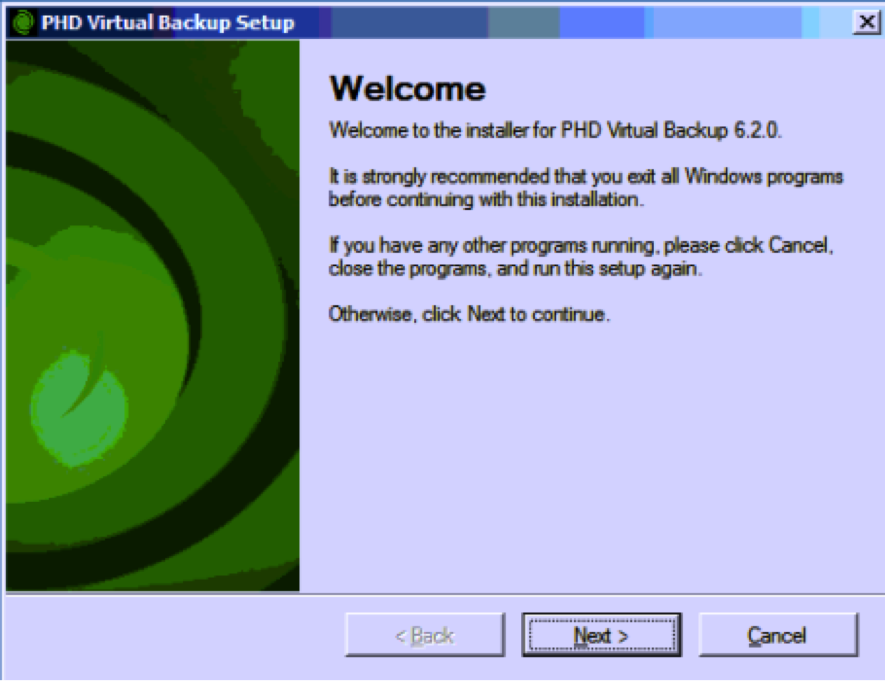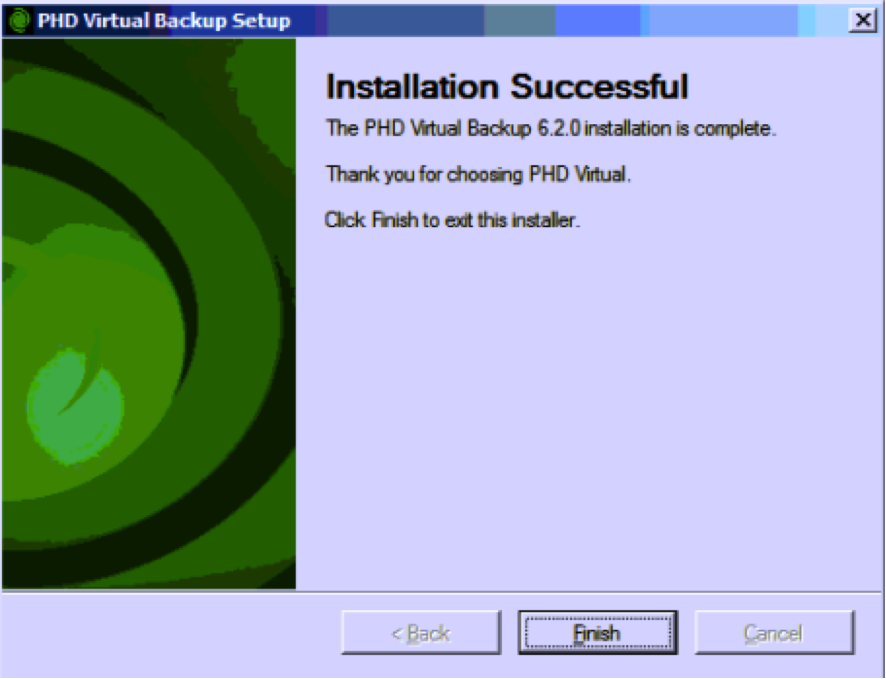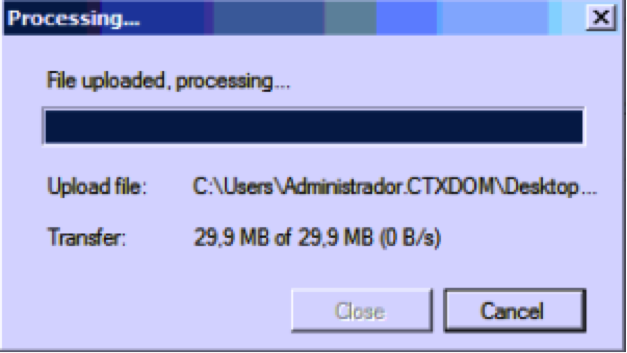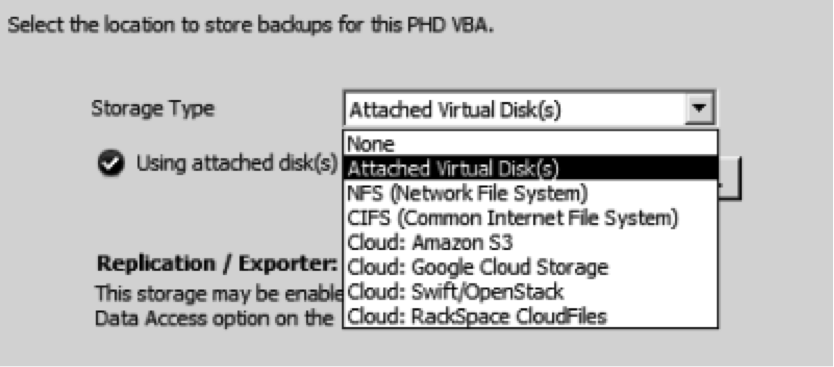Zabbix es una herramienta de monitorización estupenda, con una curva de aprendizaje amplia, pero una herramienta con mucho recorrido.
En las últimas versiones de esta genial herramienta, podemos realizar tanto la instalación y descarga de la misma en formato virtual appliance, con lo cual, en la mayoría de los entornos, facilitará nuestra implementación y será mas que suficiente.
Un problema que me encuentro en TODAS las implementaciones basadas en este virtual appliance, es el siguiente error:
Lack of free Swap space on Zabbix Server
Ello es debido a que el virtual appliance distribuido no lleva reserva de disco para la memoria swap.
Vamos a ver un paso a paso, para la solución del problema.
1. Conectamos y nos validamos en la shell de nuestro v.apliance (local o vía ssh).
2. Ejecutamos lo siguiente:
# free -tom : Nos muestra la memoria disponible, utilizada y libre. Veremos que no disponemos de swap.
# swapon -s : nos muestra las estadísticas de nuestro swap. Debería aparecer a 0.
Ahora vamos a crear nuestra unidad swap.
# dd if=/dev/zero of=/var/swap_1 bs=1024 count=1000000 : Con esto generamos el fichero swap_1 de 1GB de espació que utilizaremos como swap.
# mkswap /var/swap_1 : Especifica /var/swap_1 como área swap de nuestro sistema.
# swapon /var/swap_1: Habilita swap sobre el fichero especial.
Con esto ya tendríamos solucionado el problema temporalmente. Vayamos a indicar-le a fstab que este sea montado/utilizado en el inicio del sistema.
# vi /etc/fstab : Editamos el fichero fstab
Añadir la siguiente linea:
/var/swap_1 swap swap defaults 0 0
Tras ello podemos reiniciar la máquina y verificar que este aparece correctamente. Para ello:
# free -tom : Nos muestra la memoria disponible, utilizada y libre. Veremos que no disponemos de swap.
# swapon -s : nos muestra las estadísticas de nuestro swap.
Y con esto, ya tenemos nuestro problema de swapfile solucionado en nuestro virtual appliance de Zabbix, basado en OpenSuse.